Comment trouver votre code PIN T-Mobile ?
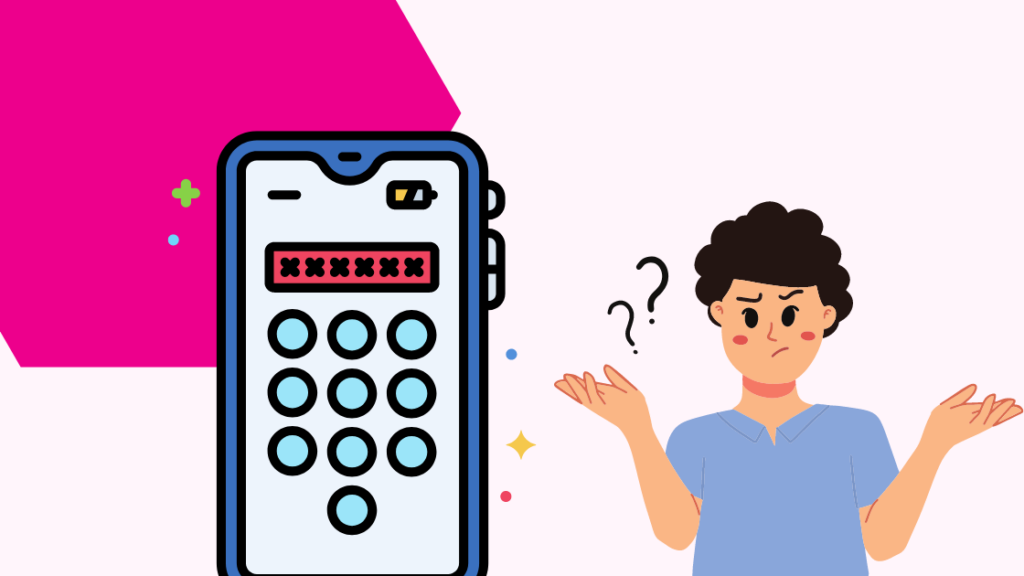
Table des matières
Mon père a récemment oublié son code PIN T-Mobile, dont il ne se souvenait pas lorsqu'il insérait une nouvelle carte SIM dans son téléphone. Il a essayé en vain de se souvenir de son code PIN.
Tout en l'écoutant, j'ai souri en pensant que je ne me souvenais pas non plus de mon code PIN T-mobile.
Après avoir lu quelques articles, j'ai découvert ce qu'il fallait faire et l'importance des codes PIN T-Mobile.
J'ai trouvé mon code PIN après une recherche sur Google et j'ai réalisé qu'il était très important que je le note quelque part ou que je le mémorise.
J'ai pensé qu'il serait préférable de compiler mes conclusions et d'autres détails importants sur le PIN T-Mobile dans un seul article.
Le code PIN par défaut de T-Mobile pour les cartes postpayées est constitué des 4 derniers chiffres du numéro IMEI. Les utilisateurs de cartes prépayées doivent contacter le service clientèle de T-Mobile pour configurer un code PIN. Une fois le code PIN configuré, vous pouvez le retrouver en accédant aux paramètres de sécurité de l'application T-Mobile.
Cet article explique les étapes de la création d'un code PIN T-Mobile, la manière de le modifier ou de le récupérer, ainsi que le système d'assistance à la clientèle de T-Mobile en cas de problème avec votre code PIN.
Qu'est-ce qu'un code PIN T-Mobile et pourquoi en ai-je besoin ?
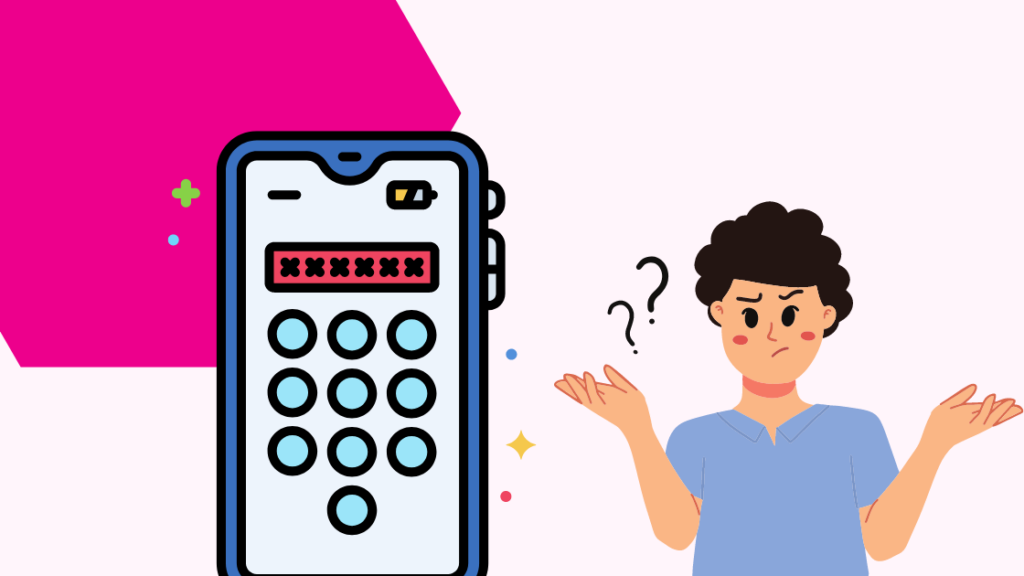
Le PIN (Personal Identification Number) de T-Mobile est un code d'accès composé de 6 à 15 chiffres non séquentiels.
Le code PIN/Passcode est utilisé pour vérifier votre identité lorsque vous contactez le service clientèle de T-Mobile, et vous devez le saisir avant d'utiliser une nouvelle carte SIM sur votre téléphone.
Il s'agit d'un dispositif de sécurité qui empêche d'autres personnes d'accéder à votre compte ou de modifier le paquet.
Existe-t-il un code PIN T-Mobile par défaut ?
Oui, pour les utilisateurs postpayés de T-Mobile, votre code PIN est constitué des quatre derniers caractères du numéro IMEI de votre téléphone. Vous trouverez l'IMEI sur l'emballage de la carte SIM ou à côté de la carte SIM de T-Mobile.
Pour les clients prépayés, il n'y a pas de code PIN T-Mobile par défaut, mais vous pouvez obtenir votre code PIN en contactant le service clientèle de l'opérateur.
Comment configurer un code PIN T-Mobile ?
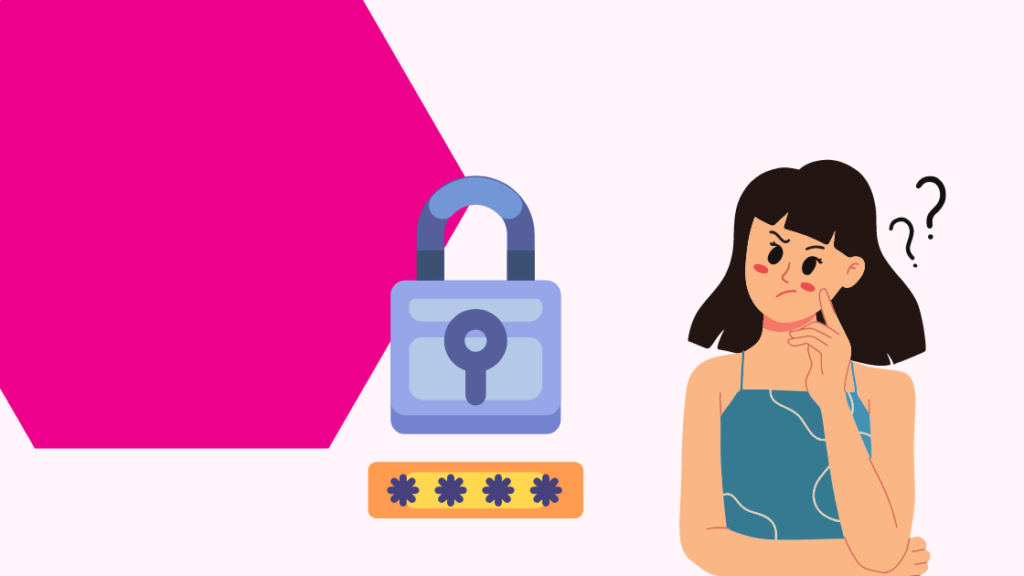
Les clients prépayés qui n'ont pas de code PIN par défaut peuvent contacter le service clientèle et s'entretenir avec les professionnels de l'assistance pour obtenir un numéro d'identification personnel.
Vous pouvez également configurer votre code PIN T-Mobile via l'application T-Mobile. Après avoir installé l'application, connectez-vous.
Pour un premier utilisateur, il vous sera demandé de choisir soit une question de sécurité, soit un message texte pour vérification.
Après avoir sélectionné la méthode de vérification, sélectionnez "Suivant" et suivez les instructions. Une fois que vous aurez répondu aux questions, vous devrez définir un code PIN.
Répétez le code PIN pour confirmation. Cliquez sur Suivant, et la configuration sera terminée.
Exigences pour votre code PIN T-Mobile
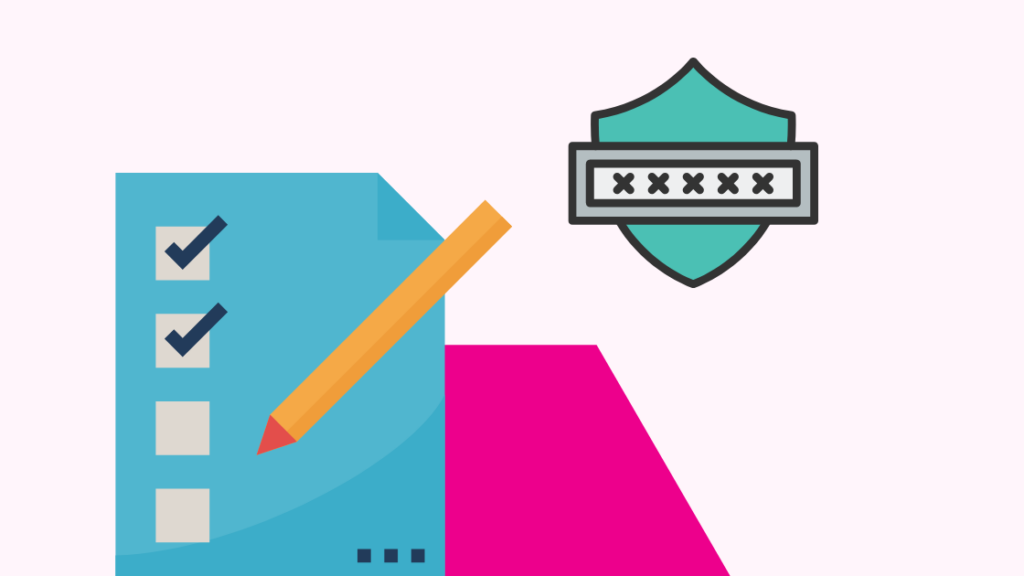
Pour des raisons de sécurité, le code PIN de T-Mobile doit répondre à un certain nombre d'exigences :
- Le code PIN T-Mobile doit comporter de 6 à 15 chiffres.
- Les numéros ne doivent pas être séquentiels (comme 12345).
- Les chiffres ne doivent pas être répétitifs (comme 33333).
- Il ne doit pas s'agir de votre numéro de téléphone portable, ni de son début ou de sa fin.
- Il ne doit pas non plus s'agir d'un autre numéro de téléphone mobile ou du numéro de compte de facturation de l'utilisateur.
- N'utilisez pas votre numéro d'identification fiscale, votre numéro de sécurité sociale ou votre date de naissance, car ce sont des cibles faciles pour les pirates informatiques.
Comment vérifier votre code PIN T-Mobile ?
Vous pouvez vérifier votre code PIN T-Mobile via l'application T-Mobile.
Dans le menu principal de l'écran d'accueil de l'application, faites défiler vers le bas pour sélectionner les options "Paramètres" ; sous les options "Paramètres", sélectionnez "Paramètres de sécurité".
Dans les paramètres de sécurité, recherchez les "paramètres PIN" et cliquez dessus pour afficher le code PIN que vous avez défini.
Comment modifier votre code PIN T-Mobile ?
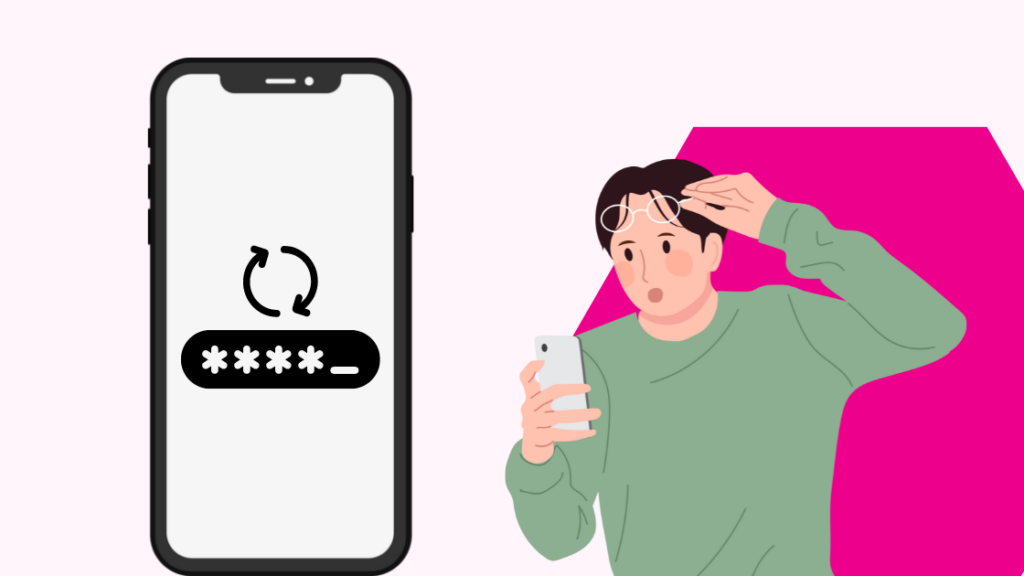
Vous pouvez utiliser le site Web ou l'application T-Mobile pour modifier votre code PIN T-Mobile.
Voir également: Xfinity In-Home Only Workaround qui fonctionne encorePour modifier votre code PIN via l'application, connectez-vous à partir de l'application. Allez à "Plus", appuyez sur "Paramètres du profil", cliquez sur "T-mobile ID", entrez dans la section "Code PIN/Passcode", sélectionnez l'option "Changer le code" et entrez un nouveau code PIN.
Saisissez à nouveau votre code PIN pour le confirmer. Sélectionnez ensuite "Enregistrer" et vous recevrez un texte de confirmation concernant votre demande de mise à jour du code PIN.
Pour modifier votre code PIN via le site web de T-Mobile postpaid, connectez-vous à votre compte sur T-Mobile.com.
Allez dans "Mon compte" dans le coin supérieur droit et cliquez sur "Profil", puis appuyez sur la section "T-Mobile ID".
Il vous sera demandé de confirmer votre identité à l'aide d'une authentification à deux facteurs. Sélectionnez la méthode de votre choix et continuez.
Sélectionnez l'option "Modifier" dans la section PIN/Passcode.
Saisissez le code PIN et saisissez-le à nouveau pour le confirmer. Sélectionnez ensuite "Enregistrer" et vous recevrez un texte de confirmation concernant votre demande de mise à jour du code PIN.
Pour modifier votre code PIN via le site Web de T-Mobile prépayé, accédez à votre compte sur T-Mobile.com. Sélectionnez l'option "Mon profil" dans Mon T-Mobile dans le coin supérieur droit.
Sélectionnez "Informations sur le profil". Dans la section "Modifier le code PIN", cliquez sur "Modifier". Saisissez le code PIN et saisissez-le à nouveau pour le confirmer.
Sélectionnez ensuite "Enregistrer" et vous recevrez un message de confirmation de votre demande de mise à jour du code PIN.
Comment récupérer votre code PIN T-Mobile ?
Il est toujours préférable de mémoriser son code PIN ou au moins de le noter quelque part, mais de nombreuses personnes oublient leur code PIN et se retrouvent bloquées dans leurs appareils.
Vous pouvez suivre quelques étapes simples pour récupérer votre code PIN T-Mobile en cas d'oubli.
Pour récupérer votre code PIN T-Mobile, vous avez besoin d'un code PUK (Personal Unblocking Key). Si vous n'en avez pas, contactez le service clientèle de T-Mobile pour obtenir le code.
Après avoir contacté les responsables du service clientèle, expliquez votre situation.
Voir également: Code d'erreur 8 du Roomba : comment le dépanner en quelques secondesIls confirmeront votre identité en vous posant quelques questions, notamment le nom et l'adresse du titulaire du compte et les quatre derniers chiffres de son numéro de sécurité sociale.
Après la vérification, vous recevrez votre code PUK. Notez-le et introduisez-le dans votre téléphone mobile bloqué, après quoi il vous sera demandé d'introduire le nouveau code PIN.
Saisissez à nouveau le code PIN et sélectionnez ensuite "Terminé".
Support de contact

Vous pouvez contacter le service clientèle de T-Mobile en cas de problème concernant votre code PIN T-Mobile, et ils vous aideront.
Le numéro du service clientèle de T-Mobile est le 1-800-937-8997. Si vous composez un autre numéro, entrez votre numéro de téléphone T-Mobile lorsqu'on vous le demande.
Réflexions finales
Le code PIN ou code d'accès T-Mobile est un élément de sécurité important pour la vérification. Il est toujours préférable de l'écrire dans un endroit sûr s'il y a un risque de l'oublier facilement.
T-Mobile a également introduit la vérification biométrique dans les appareils Android. Les utilisateurs d'Android qui contactent le service clientèle via l'application T-Mobile peuvent vérifier leur identité à l'aide de Face ID ou de la biométrie.
En activant cette fonction, vous ne devez pas vous souvenir de votre code d'accès ou de votre code PIN.
Vous aimerez peut-être aussi lire
- T-Mobile ne fonctionne pas : Comment réparer en quelques secondes
- T-Mobile Visual Voicemail ne fonctionne pas : Comment réparer en quelques minutes
- T-Mobile Messages Won't Send : que dois-je faire ?
- Utiliser un téléphone T-Mobile sur Verizon : tout ce qu'il faut savoir
- T-Mobile Edge : Tout ce qu'il faut savoir
Questions fréquemment posées
Quel est le nombre de chiffres de mon code PIN T-Mobile ?
Votre code PIN T-Mobile peut comporter entre 6 et 15 chiffres.
Comment puis-je me connecter à mon compte T-Mobile ?
Vous pouvez vous connecter à votre compte T-Mobile en saisissant votre numéro de téléphone ou votre adresse e-mail et votre mot de passe My T-Mobile via l'application T-Mobile. Vous pouvez également utiliser le site Web de T-Mobile.
Comment trouver mon code PIN pour T-Mobile ?
Le code PIN par défaut d'une connexion postpayée est constitué des quatre derniers chiffres de votre numéro IMEI, qui figure sur l'emballage.
Pour les utilisateurs de cartes prépayées, vous devez appeler le service clientèle de T-Mobile pour obtenir un nouveau code PIN.
Si vous avez déjà un code PIN T-Mobile, vous pouvez le consulter via l'application T-Mobile sur votre téléphone. J'ai expliqué la procédure dans cet article.
Quel est le code de vérification de T-Mobile ?
Le code de vérification T-Mobile est un code qui confirme votre identité et garantit que vos coordonnées ne sont pas utilisées à mauvais escient.
Ce code est envoyé à votre numéro de téléphone portable ou à votre adresse e-mail lors de la connexion ou de la configuration de votre compte T-Mobile.

